在Docker容器中部署整套基于Spring Cloud的微服务架构,看这篇就对了!
16lz
2021-01-22
本文以
mall-swarm项目为例,主要介绍一个微服务架构的电商项目如何在Docker容器下部署,涉及到大量系统组件的部署及多个Spring Cloud 微服务应用的部署,基于CentOS7.6。
环境搭建
基础环境部署
mall-swarm运行需要的系统组件如下,Docker容器中安装这些组件的方法直接参考该文章即可:mall在Linux环境下的部署(基于Docker容器) 。
| 组件 | 版本号 |
|---|---|
| JDK | 1.8 |
| Mysql | 5.7 |
| Redis | 3.2 |
| Elasticsearch | 6.4.0 |
| MongoDb | 3.2 |
| RabbitMq | 3.7.15 |
| Nginx | 1.10 |
镜像打包上传
一共8个应用服务需要打包成Docker镜像,具体如何打包可以参考使用Maven插件构建Docker镜像 。需要注意的是如果打包过程中遇到找不到
mall-common、mall-mbg或mall-security的情况,需要先按顺序将这些模块install到本地maven仓库再进行打包。
| 应用 | 版本号 |
|---|---|
| mall-registry | 1.8 |
| mall-config | 5.7 |
| mall-monitor | 3.2 |
| mall-gateway | 6.4.0 |
| mall-admin | 3.2 |
| mall-portal | 3.7.15 |
| mall-search | 1.10 |
| mall-demo | 1.10 |
镜像打包上传完成后,完整docker仓库镜像示意图:
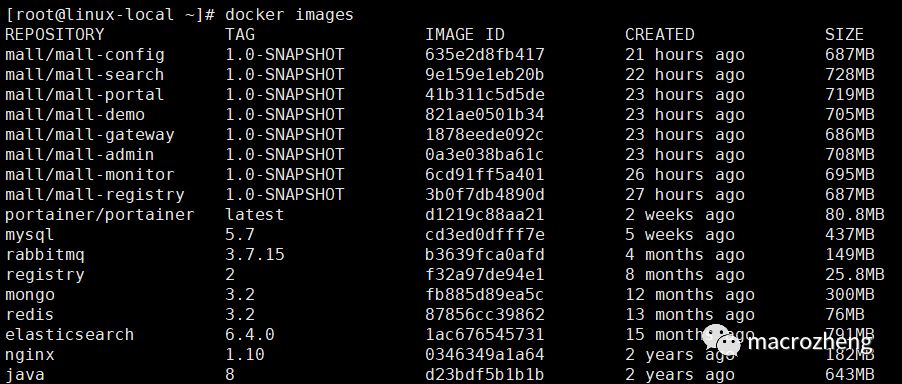
应用部署
部署mall-registry
- 通过以下命令运行注册中心
mall-registry:
docker run -p 8001:8001 --name mall-registry \
-v /etc/localtime:/etc/localtime \
-v /mydata/app/mall-registry/logs:/var/logs \
-d mall/mall-registry:1.0-SNAPSHOT
- 运行成功后,通过访问该地址可以查看注册中心控制台:http://192.168.6.132:8001/
部署mall-config
- 通过以下命令运行配置中心
mall-config:
docker run -p 8301:8301 --name mall-config \
--link mall-registry:mall-registry \
-v /etc/localtime:/etc/localtime \
-v /mydata/app/mall-config/logs:/var/logs \
-d mall/mall-config:1.0-SNAPSHOT
运行成功后,通过访问该地址可以查看
mall-admin在prod环境下的配置信息:http://192.168.6.132:8301/master/admin-prod.yml需要
注意的是prod环境下从配置中心获取的是存储在git仓库中的配置,如需更改需要将mall-config模块的配置文件application.yml中的git仓库配置改为你自己的。
spring:
cloud:
config:
server:
git: #Git仓库存储
uri: https://gitee.com/macrozheng/mall-config.git #改为你自己的配置
username: macro
password: 123456
clone-on-start: true
search-paths: '{application}'
部署mall-monitor
- 通过以下命令运行监控中心
mall-monitor:
docker run -p 8101:8101 --name mall-monitor \
--link mall-registry:mall-registry \
-v /etc/localtime:/etc/localtime \
-v /mydata/app/mall-monitor/logs:/var/logs \
-d mall/mall-monitor:1.0-SNAPSHOT
- 运行完成后可以通过该地址查看监控中心信息,账号密码为
macro:123456:http://192.168.6.132:8101
部署mall-gateway
- 通过以下命令运行网关服务
mall-gateway:
docker run -p 8201:8201 --name mall-gateway \
--link mall-registry:mall-registry \
-v /etc/localtime:/etc/localtime \
-v /mydata/app/mall-gateway/logs:/var/logs \
-d mall/mall-gateway:1.0-SNAPSHOT
- 运行完成后可以通过该地址查看动态路由规则:http://192.168.6.132:8201/actuator/gateway/routes
部署mall-admin
- 通过以下命令运行后台服务
mall-admin:
docker run -p 8180:8180 --name mall-admin \
--link mysql:db \
--link mall-registry:mall-registry \
-v /etc/localtime:/etc/localtime \
-v /mydata/app/mall-admin/logs:/var/logs \
-d mall/mall-admin:1.0-SNAPSHOT
- 通过
mall-gateway网关服务访问接口文档:http://192.168.6.132:8201/mall-admin/swagger-ui.html
部署mall-portal
- 通过以下命令运行前台服务
mall-portal:
docker run -p 8085:8085 --name mall-portal \
--link mysql:db \
--link redis:redis \
--link mongo:mongo \
--link rabbitmq:rabbit \
--link mall-registry:mall-registry \
-v /etc/localtime:/etc/localtime \
-v /mydata/app/mall-portal/logs:/var/logs \
-d mall/mall-portal:1.0-SNAPSHOT
- 通过
mall-gateway网关服务访问接口文档:http://192.168.6.132:8201/mall-portal/swagger-ui.html
部署mall-search
- 通过以下命令运行搜索服务
mall-search:
docker run -p 8081:8081 --name mall-search \
--link mysql:db \
--link elasticsearch:es \
--link mall-registry:mall-registry \
-v /etc/localtime:/etc/localtime \
-v /mydata/app/mall-search/logs:/var/logs \
-d mall/mall-search:1.0-SNAPSHOT
- 通过
mall-gateway网关服务访问接口文档:http://192.168.6.132:8201/mall-search/swagger-ui.html
部署mall-demo
- 通过以下命令运行测试服务
mall-demo:
docker run -p 8082:8082 --name mall-demo \
--link mysql:db \
--link mall-registry:mall-registry \
-v /etc/localtime:/etc/localtime \
-v /mydata/app/mall-demo/logs:/var/logs \
-d mall/mall-demo:1.0-SNAPSHOT
- 通过
mall-gateway网关服务访问接口文档:http://192.168.6.132:8201/mall-demo/swagger-ui.html
运行完成效果展示
- 注册中心控制台信息:
- 监控中心应用信息:
可视化管理工具
Portainer 是一款轻量级的应用,它提供了图形化界面,用于方便的管理Docker环境,包括单机环境和集群环境,下面我们将用Portainer来管理Docker容器中的应用。
官网地址:https://github.com/portainer/portainer
获取Docker镜像文件:
docker pull portainer/portainer
- 使用docker容器运行Portainer:
docker run -p 9000:9000 -p 8000:8000 --name portainer \
--restart=always \
-v /var/run/docker.sock:/var/run/docker.sock \
-v /mydata/portainer/data:/data \
-d portainer/portainer
- 查看Portainer的DashBoard信息:
- 查看所有运行中的容器信息:
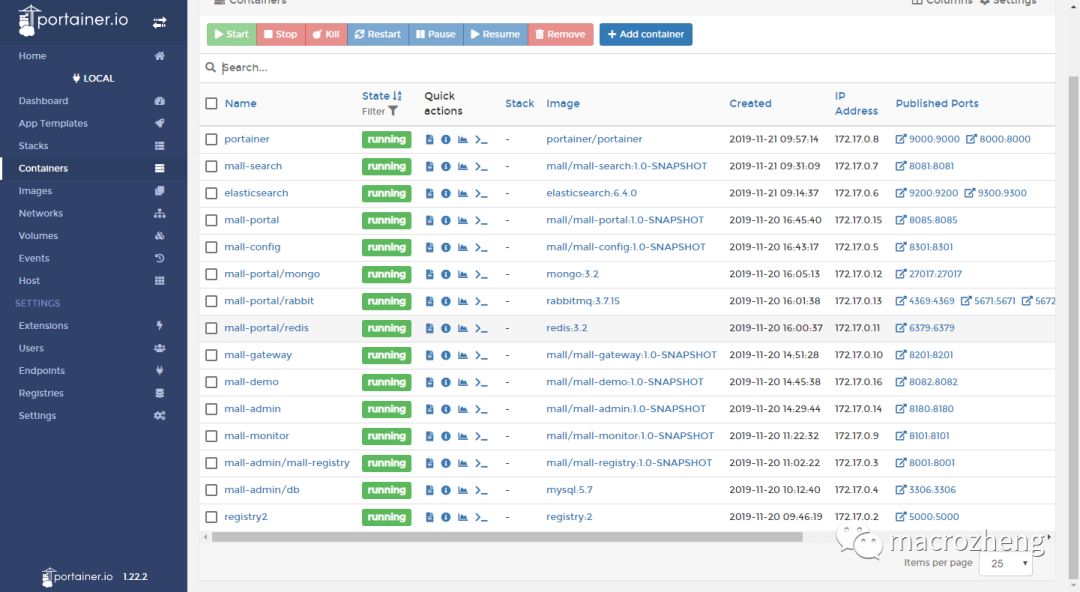
- 查看所有已经下载的Docker镜像:
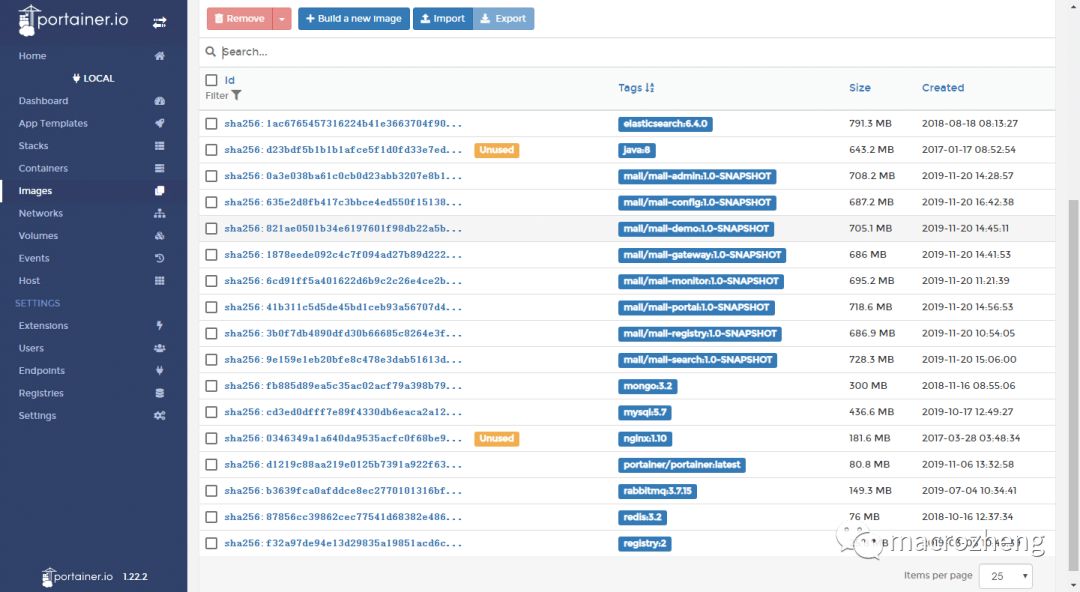
- 查看
mall-portal应用的统计信息:
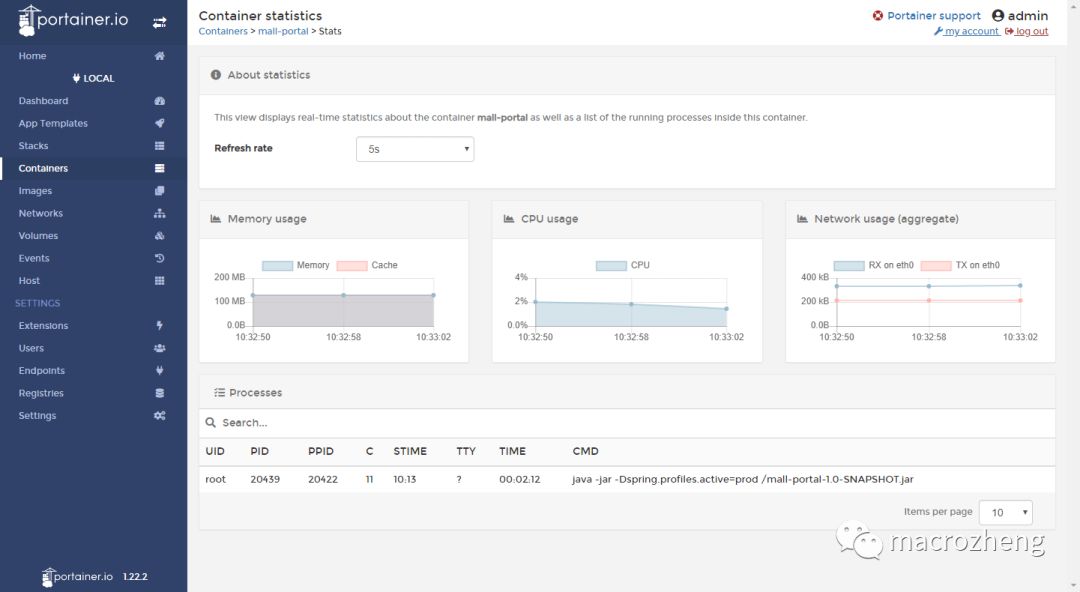
- 查看
mall-portal应用的运行过程中打印的日志信息:
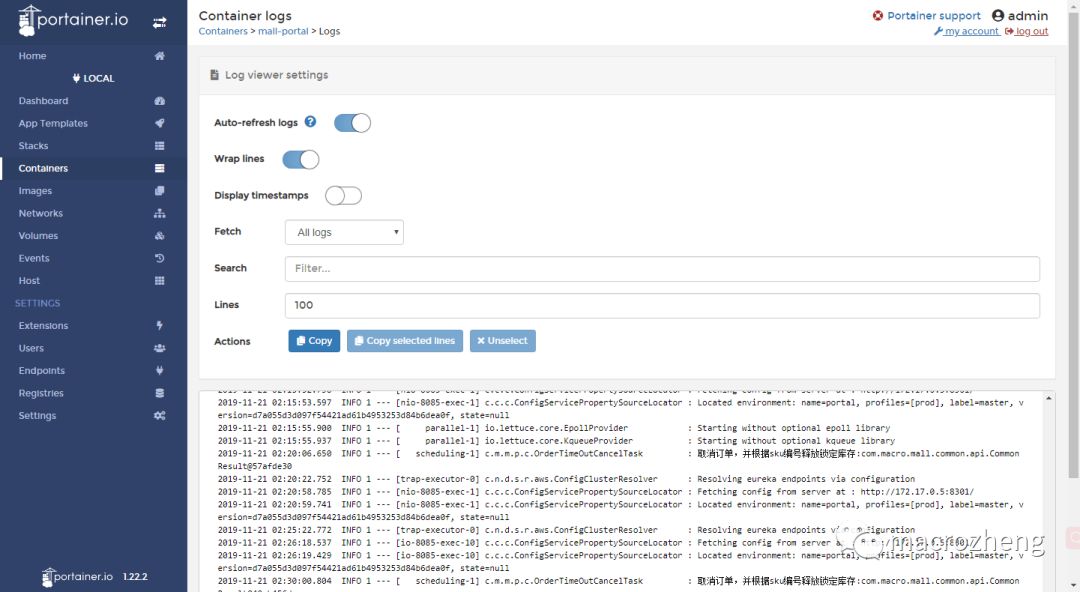
- 进入
mall-portal应用的容器内部来操作容器内部系统:
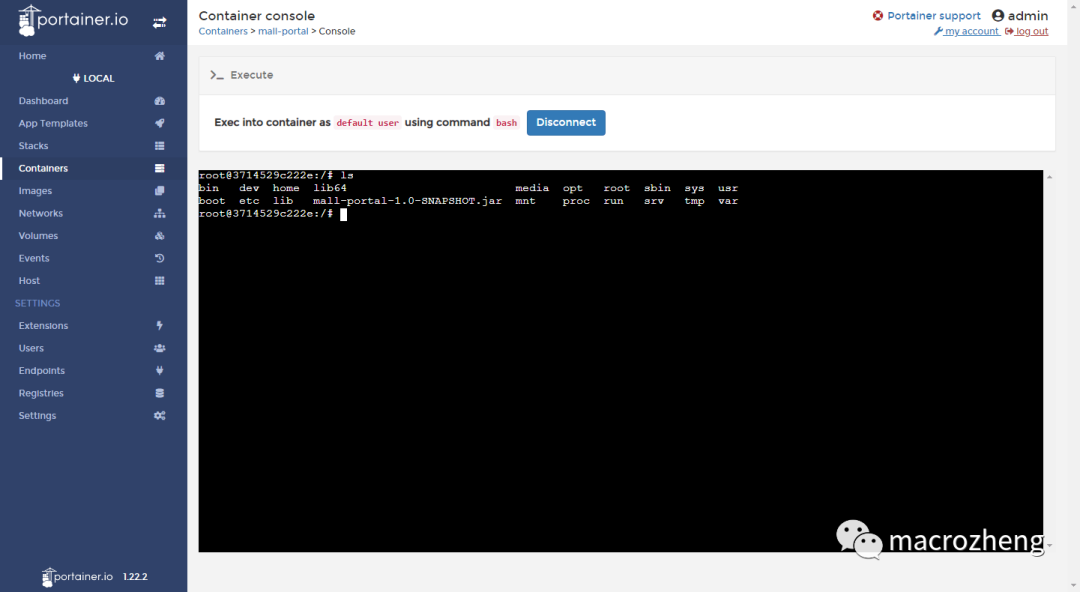
更多相关文章
- 1.docker介绍安装,镜像管理,通过容器、模板创建镜像
- 2.docker容器管理、仓库管理、数据管理、数据卷备份恢复
- mall在Linux环境下的部署(基于Docker容器)
- 开发者必备Docker命令
- 开发者必备Linux命令
- 开发者必备Mysql命令
- 在python中执行shell命令的6种方法
- 一文读懂 SuperEdge 边缘容器架构与原理
- CCNP(ISCW)实验:用命令行配置GRE OVER IPSEC ***
